Việc cài đặt Softaculous lên DirectAdmin là một giải pháp hiệu quả để giúp bạn tối ưu hoá quy trình quản lý và triển khai các ứng dụng web trên server của mình. Trong bài viết này, mình sẽ hướng dẫn chi tiết từng bước cài đặt, giúp bạn tiết kiệm được nhiều thời gian và công sức.
Những điểm chính
- Softaculous định nghĩa: Giúp người dùng dễ dàng triển khai WordPress, Joomla, Drupal và nhiều ứng dụng khác qua giao diện trực quan trên các control panel phổ biến.
- Hướng dẫn cài đặt Softaculous trên DirectAdmin: Cung cấp các bước chi tiết từ đăng ký bản dùng thử, truy cập hệ thống qua SSH, cài đặt và kiểm tra hoàn tất.
- Vietnix: Cung cấp giải pháp VPS chất lượng cao với công nghệ hiện đại, đảm bảo vận hành ổn định, bảo mật tối ưu và dịch vụ hỗ trợ chuyên nghiệp.
- FAQ: Giải đáp thắc mắc liên quan trong quá trình cài đặt Softaculous lên DirectAdmin.
Softaculous là gì?
Softaculous là một công cụ tự động hóa việc cài đặt các ứng dụng web, giúp bạn dễ dàng triển khai các nền tảng như WordPress, Joomla, Drupal và hàng trăm ứng dụng khác chỉ với vài cú click chuột.
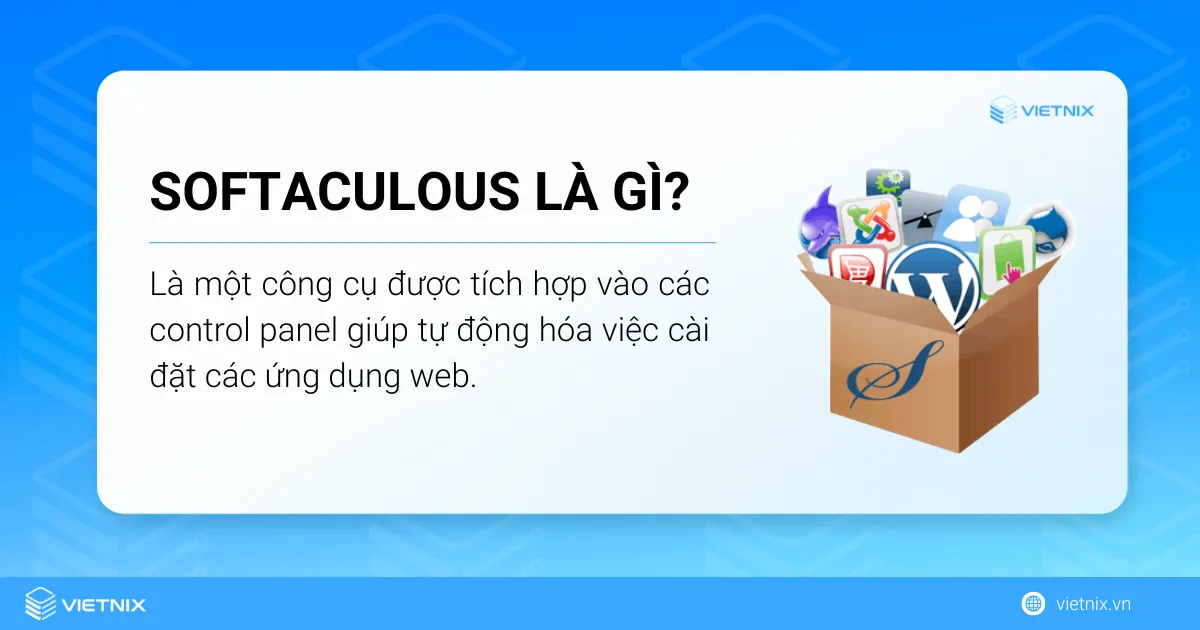
Softaculous hoạt động như một thư viện script, tích hợp vào các control panel phổ biến như cPanel, Plesk, DirectAdmin để cung cấp cho người dùng một giao diện trực quan, đơn giản hóa quá trình cài đặt.
Lợi ích khi sử dụng Softaculous:
- Cài đặt nhanh chóng, dễ dàng: Bạn chỉ cần chọn ứng dụng muốn cài đặt, điền thông tin và nhấn cài đặt. Softaculous sẽ tự động thực hiện tất cả các bước còn lại.
- Dễ sử dụng: Softaculous có giao diện thân thiện với người dùng, dễ dàng sử dụng ngay cả với những người không có nhiều kiến thức về kỹ thuật.
- Cài đặt nhiều ứng dụng: Softaculous hỗ trợ hàng trăm ứng dụng khác nhau, đáp ứng mọi nhu cầu của bạn.
- Cập nhật tự động: Softaculous sẽ tự động cập nhật các ứng dụng lên phiên bản mới nhất, đảm bảo website của bạn luôn hoạt động ổn định và an toàn.
- Sao lưu và khôi phục: Bạn có thể dễ dàng sao lưu và khôi phục dữ liệu các ứng dụng đã cài đặt.
- Quản lý dễ dàng: Bạn có thể quản lý tất cả các ứng dụng đã cài đặt từ một giao diện duy nhất.
Nếu bạn cần một máy chủ ổn định, hiệu năng cao để cài đặt và sử dụng Softaculous, hãy chọn VPS tốc độ cao Vietnix. Với ổ cứng SSD NVMe, công nghệ ảo hóa hiện đại và uptime 99.9%, VPS Vietnix đảm bảo hiệu suất vượt trội, giúp bạn quản lý hệ thống và website mượt mà, an toàn, hiệu quả!

VPS NVME – Ổ CỨNG VÀ CPU THẾ HỆ MỚI
Khả năng xử lý siêu khủng với ổ cứng NVMe và CPU Platinum
Hướng dẫn cài đặt Softaculous lên DirectAdmin
Để cài đặt Softaculous lên DirectAdmin, bạn chỉ cần thực hiện 4 bước đơn giản sau đây:
Bước 1: Đăng ký bản dùng thử Softaculous
Đầu tiên, bạn cần truy cập đường dẫn https://softaculous.com/trial/ để đăng ký dùng thử Softaculous. Tiếp theo, bạn nhập địa chỉ IP VPS hoặc server của bạn vào ô Server IP như hình bên dưới và nhấn chọn Issue License.
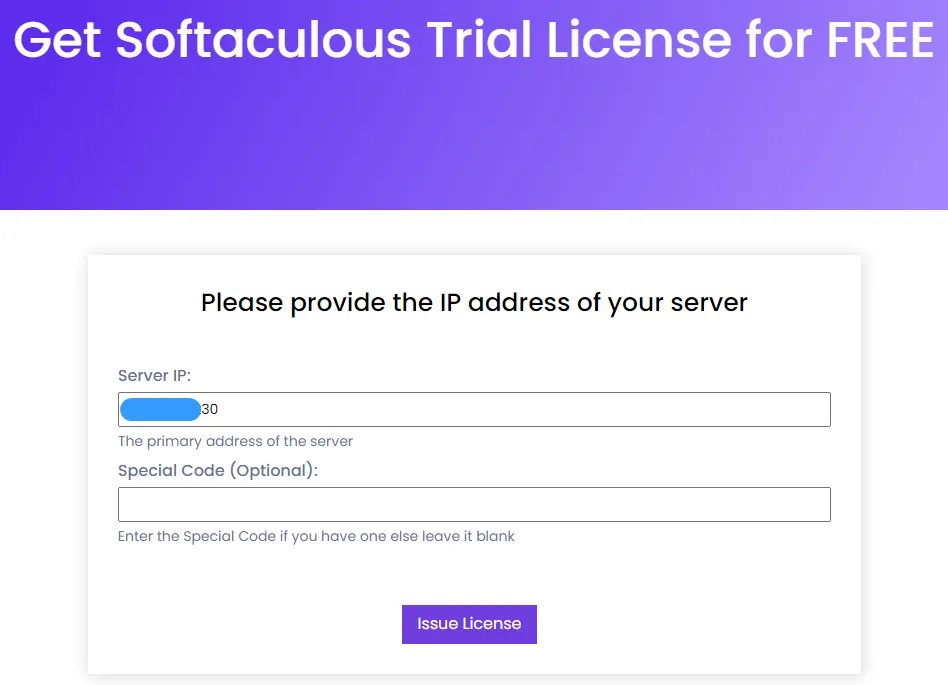
Sau khi hoàn tất, bạn sẽ nhận được thông báo license hợp lệ đã được cấp phát cho IP của bạn như hình minh hoạ bên dưới.
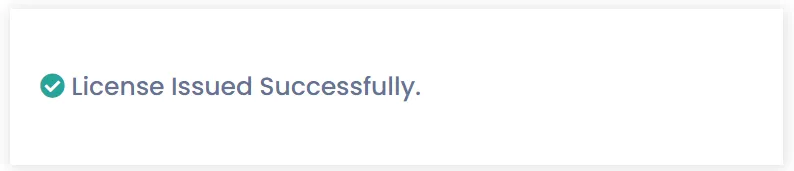
Bước 2: SSH vào hệ thống
Bạn cần kết nối SSH vào VPS hoặc server của mình với tài khoản root. Nếu chưa biết cách thực hiện, bạn có thể tham khảo thực hiện theo bài viết cách đăng nhập vào VPS bằng SSH của mình.
Bước 3: Tiến hành cài đặt Softaculous
Sau khi kết nối SSH thành công, bạn sẽ thấy một cửa sổ terminal. Bạn nhập lần lượt các lệnh sau và nhấn Enter sau mỗi lệnh:
wget -N http://files.softaculous.com/install.sh
chmod 755 install.sh
./install.shGiải thích các lệnh:
- Lệnh
wget -N http://files.softaculous.com/install.sh: Tải file cài đặt Softaculous về máy chủ. - Lệnh
chmod 755 install.sh: Cấp quyền thực thi cho file cài đặt. - Lệnh
./install.sh: Thực hiện quá trình cài đặt.
Nếu gặp lỗi liên quan đến IonCube Loader, bạn hãy tham khảo hướng dẫn cài đặt IonCube cho DirectAdmin để khắc phục. Quá trình cài đặt sẽ diễn ra trong vài phút. Sau khi hoàn tất, bạn sẽ thấy thông báo cài đặt thành công như hình bên dưới.
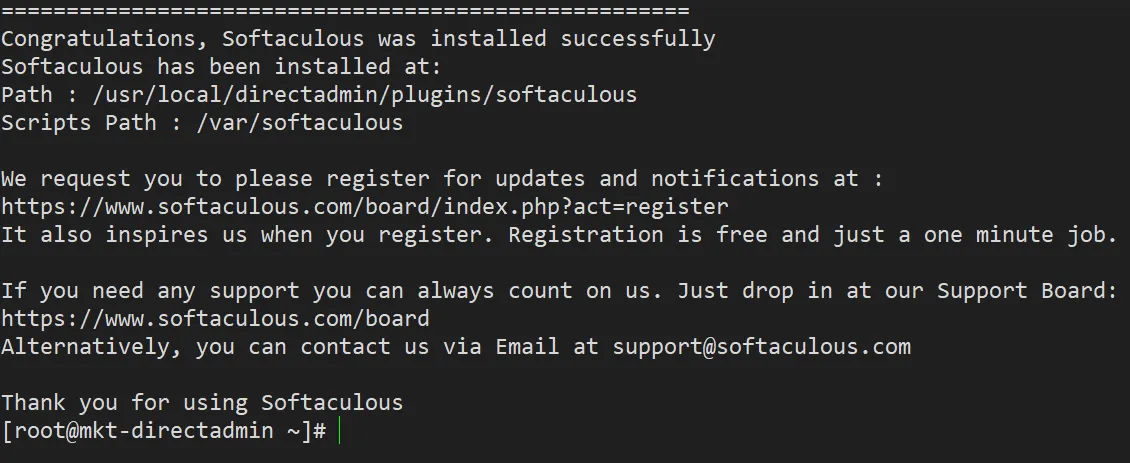
Bước 4: Kiểm tra cài đặt
Để kiểm tra kết quả cài đặt, bạn cần đăng nhập vào giao diện web của DirectAdmin qua đường dẫn: https://ip_server:2222
Trong đó:
ip-serverlà địa chỉ IP của VPS hoặc server.2222là giá trị port mặc định của DirectAdmin.
Sau đó, bạn sử dụng thông tin tài khoản đã được cấp khi đăng ký dịch vụ để tiến hành đăng nhập vào DirectAdmin.
Tại giao diện chính của DirectAdmin, bạn chọn mức Access Level là Admin. Sau đó, bạn truy cập mục Extra Features để kiểm tra xem tính năng Softaculous Auto Installer đã hiển thị hay chưa.
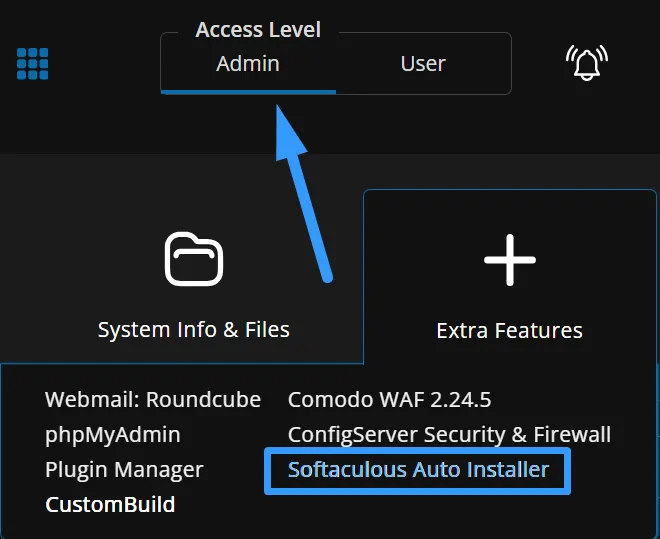
Bạn nhấn chọn Softaculous Auto Installer sẽ được chuyển hướng sang trang giao diện của phần mềm. Như vậy là bạn đã thành công cài đặt Softaculous lên DirectAdmin.
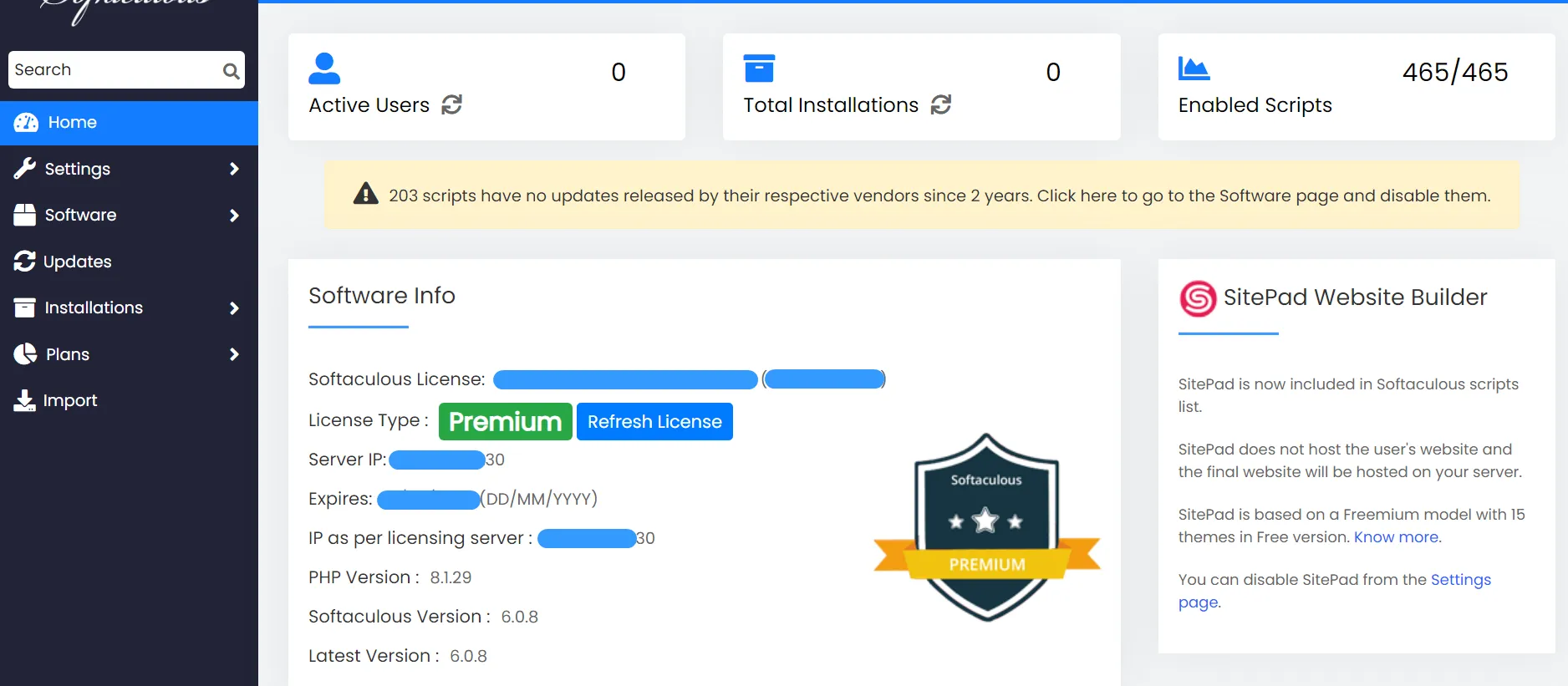
Trường hợp không thấy Softaculous Auto Installer trong giao diện DirectAdmin, bạn hãy thử khởi động lại DirectAdmin bằng các lệnh sau:
echo "action=directadmin&value=restart" >> /usr/local/directadmin/data/task.queue.cb
/usr/local/directadmin/dataskq d20 --custombuildDịch vụ VPS giá rẻ, ổn định, an toàn chỉ có tại Vietnix
Với hơn một thập kỷ kinh nghiệm trong ngành máy chủ, Vietnix mang đến các giải pháp VPS chất lượng cao, đáp ứng nhu cầu xử lý nhanh, vận hành ổn định và bảo vệ dữ liệu tối ưu. Dù bạn là cá nhân hay doanh nghiệp, Vietnix đều có các gói VPS được thiết kế phù hợp với từng mục tiêu sử dụng.
Dịch vụ VPS tại Vietnix sử dụng công nghệ hàng đầu, phần cứng hiện đại cùng hệ thống máy chủ mạnh mẽ, đảm bảo hiệu suất tối ưu và website hoạt động mượt mà. Đội ngũ hỗ trợ kỹ thuật chuyên nghiệp của Vietnix luôn sẵn sàng phục vụ bạn 24/7.
Thông tin liên hệ:
- Website: https://vietnix.vn/
- Hotline: 1800 1093
- Email: sales@vietnix.com.vn
- Địa chỉ: 265 Hồng Lạc, Phường 10, Quận Tân Bình, TP HCM.
Như vậy, chỉ với vài thao tác đơn giản trình bày trên đây, bạn đã có thể cài đặt Softaculous lên DirectAdmin thành công. Với công cụ này, việc quản lý và triển khai các ứng dụng web trở nên dễ dàng hơn bao giờ hết. Hãy tận dụng tối đa các tính năng của Softaculous để xây dựng và phát triển website của bạn. Ngoài ra bạn có thể tham khảo các bài viết về DirectAdmin dưới đây của mình để nâng cao kỹ năng quản trị hệ thống.
Mọi người cũng đọc:
 Hướng dẫn xử lý lỗi “Either the domain has been overused, or the reseller ran out of resources” DirectAdmin
Hướng dẫn xử lý lỗi “Either the domain has been overused, or the reseller ran out of resources” DirectAdmin Hướng dẫn sửa lỗi 405 Method Not Allowed trên DirectAdmin
Hướng dẫn sửa lỗi 405 Method Not Allowed trên DirectAdmin Hướng dẫn kiểm tra version CustomBuild nhanh chóng với 2 bước
Hướng dẫn kiểm tra version CustomBuild nhanh chóng với 2 bước 5 bước thay đổi cấu hình Opcache trên DirectAdmin chi tiết
5 bước thay đổi cấu hình Opcache trên DirectAdmin chi tiết 2 bước đổi tên domain trên DirectAdmin đơn giản
2 bước đổi tên domain trên DirectAdmin đơn giản

















